微软向广大用户推送Win11正式版了,可以升级的用户接下来就会收到Win11更新升级的消息。但是有朋友升级了Win11系统之后发现键盘打不了字,不知道按那个键可以恢复,这是怎么回事?我们该如何解决这个问题?今天在这里小编为大家介绍一下Win11系统键盘打不了字的解决方法,希望大家会喜欢。
Win11系统键盘打不了字的解决方法:
1、首先按下键盘“左shift+左alt+numlock”

2、打开图示菜单后,点击“是”启用鼠标键。
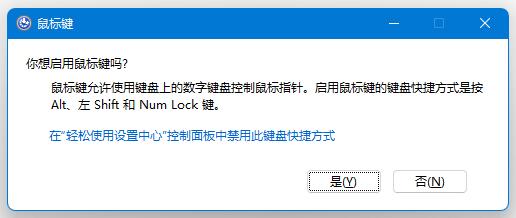
3、然后点开下方“开始菜单”或“搜索”
4、打开后在上方搜索“osk”打开屏幕键盘。
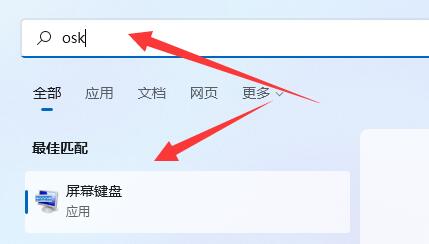
5、最后点击屏幕键盘右下角“numlock”就可以解决win11打不了字了。
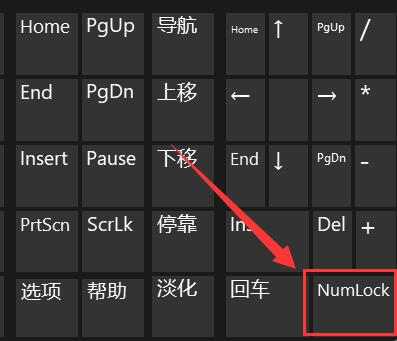
如果你使用的是笔记本,那么按下“Fn”和上方键盘锁定键就可以解锁了。
以上介绍的内容就是关于Win11系统键盘打不了字的解决方法,不知道大家学会了没有,如果你也遇到了这样的问题的话可以按照小编的方法自己尝试一下,希望可以帮助大家解决问题,谢谢!!!想要了解更多的Windows11技巧请关注win11系统相关内容。